
iPhoneのホーム画面には、アプリの他、ウィジェットを配置することができます。天気・時計・カレンダー・地図など、たくさんのウィジェットがあり、欲しい情報をすぐ確認できます。
「iPhoneを見たらすぐ時間・天気・カレンダーを確認できて便利!」
「PayPayの残高がすぐ見れるしコードをすぐ表示できるから便利!」
iOS14からウィジェット機能が実装されました。androidは昔からありましたが、iOSもようやく実装♪
インストールしてあるアプリがウィジェットに対応していれば、ホーム画面に配置してすぐ確認やアクセスができます。
また、スタックといって1つで複数のアプリを表示できるウィジェットもあるので、ホーム画面に配置しておくと便利です。
当記事では私の体験の元、iPhone ウィジェットの配置(追加・削除)のやり方とおすすめのウィジェットを解説します。
この記事でわかること(目次)
iPhone ウィジェットの配置(追加・削除)のやり方は?
iPhoneウィジェットの配置(追加・削除)のやり方は、とても簡単!これまでiPhoneを使ってきた方はすぐわかりますよ!
ウィジェットの追加は?
ウィジェットの追加方法は、2パターンあります。
1パターン目は、iPhoneホーム画面の一番左のウィジェットページへ移動。
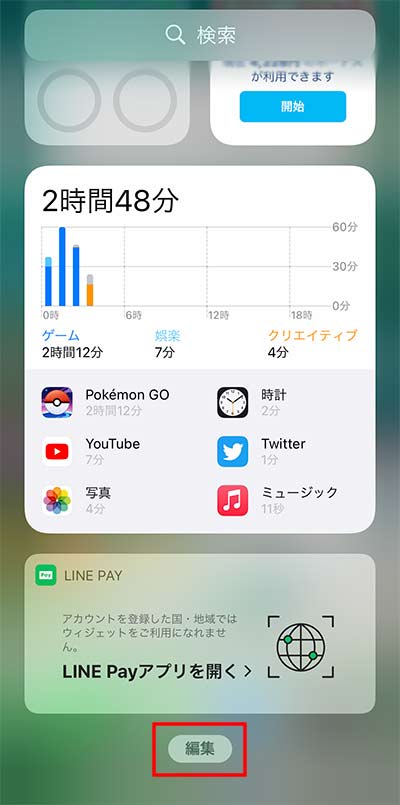
ウィジェットページ最下部に編集とあるのでタップ。

画面左上に+があるのでタップするとウィジェットを選べるページが表示されます。
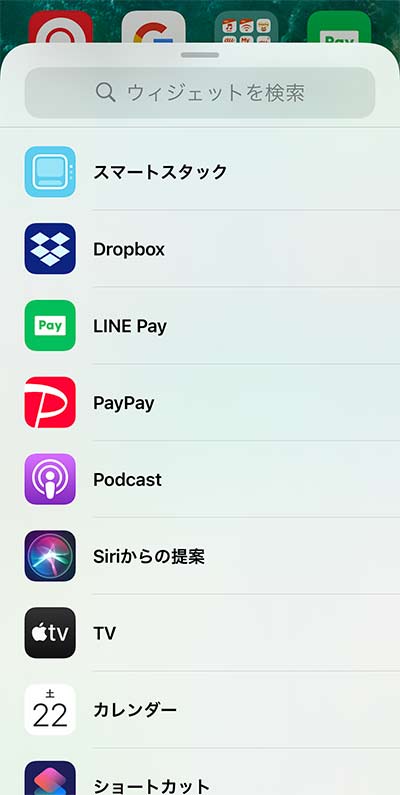
ホーム画面に配置したいウィジェット・スタックを選んでドラッグでホーム画面に配置してください。
2パターン目は、iPhoneホーム画面の何もない個所を長押し。画面左上に+があるのでタップするとウィジェットを選べるページが表示されます。
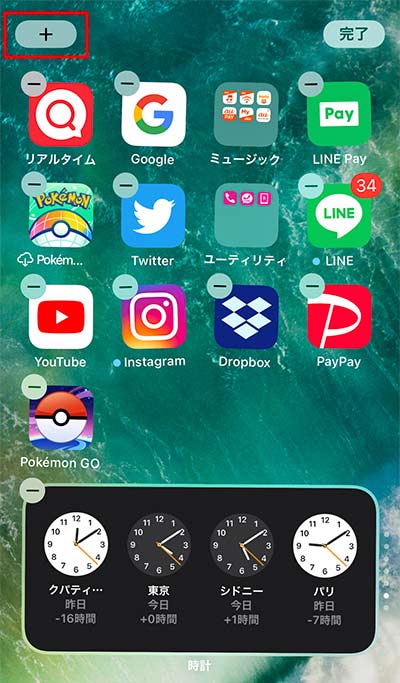
利用できるウィジェットがあるので、ホーム画面に配置したいウィジェットをドラッグして”ウィジェットページ”または”ホーム画面の空いてる個所”に配置してください。
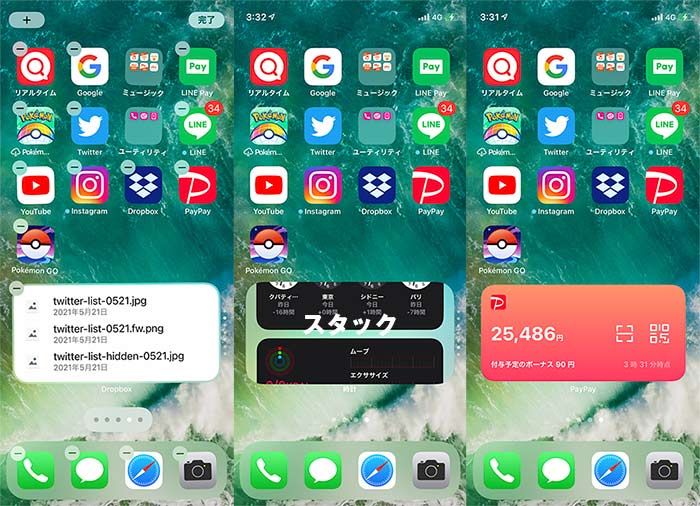
ウィジェットはアプリ2列4列とサイズがあるので、丁度よくレイアウトされてください。
ウィジェットの削除は?
iPhoneホーム画面に配置したウィジェットの削除方法は、ホーム画面の何もない個所を長押し。
アプリのアイコン・ウィジェットがぷるぷるしてるので、ウィジェット左上部分のーをタップ。
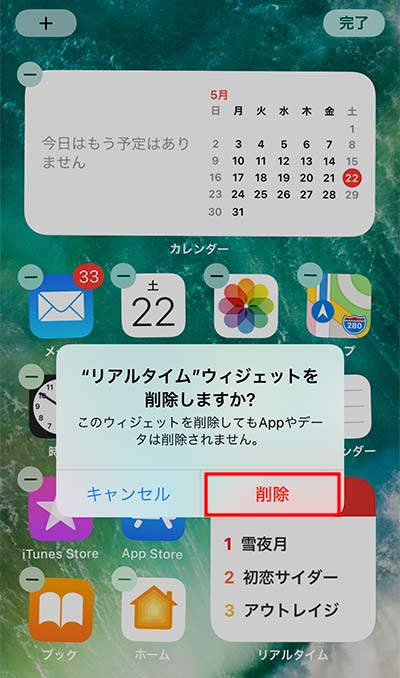
「ウィジェットを削除しますか?」と聞かれるので削除タップでウィジェットが削除されます。
ウィジェットを削除してもアプリが削除(アンインストール)されるわけではないのでご安心を!
スタックの削除方法もウィジェットの削除方法と同じです。
スタックって何?
スタックは、冒頭でも書いた通り、1つで複数のアプリを表示できるウィジェットです。
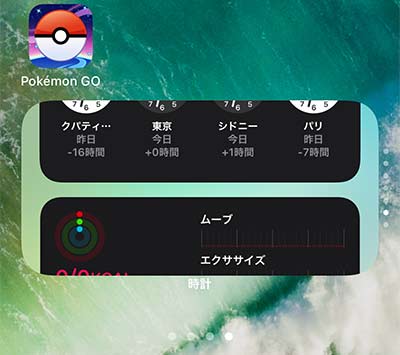
スタックは上下スライドで設定されているアプリを切り替えて確認ができます。
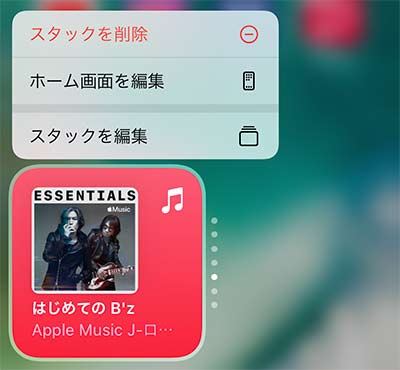
設定されているアプリは、スマートローテーションといって、自動で表示を切替得たりできます。
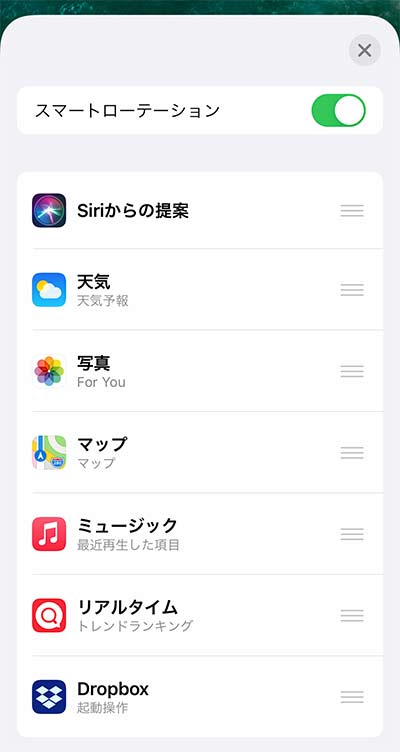
表示するアプリは設定で順番を変える事ができます。
スタックをホーム画面に配置することで、逆にホーム画面がごちゃごちゃになるのを防げます。
おすすめのウィジェットは何?
最後に、iPhoneのホーム画面に配置しておきたいおすすめのウィジェットを解説します。
天気予報 ウィジェット
定番中の定番!iOSのデフォルトアプリでもある”天気予報アプリ”。
ホーム画面に天気予報を配置でき、すぐ今日の天気や気温、天気の移り変わりを確認できます。
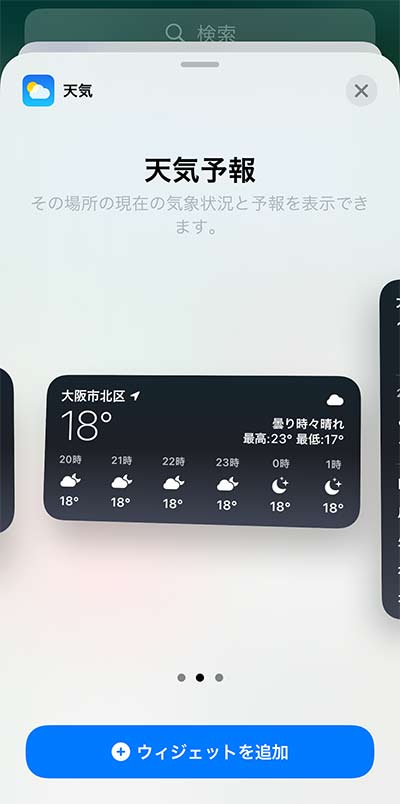
ホーム画面の1枚目に配置しておくと良いでしょう!
Google ウィジェット
Googleアプリをインストールしてる方は、ウィジェットを配置できます。
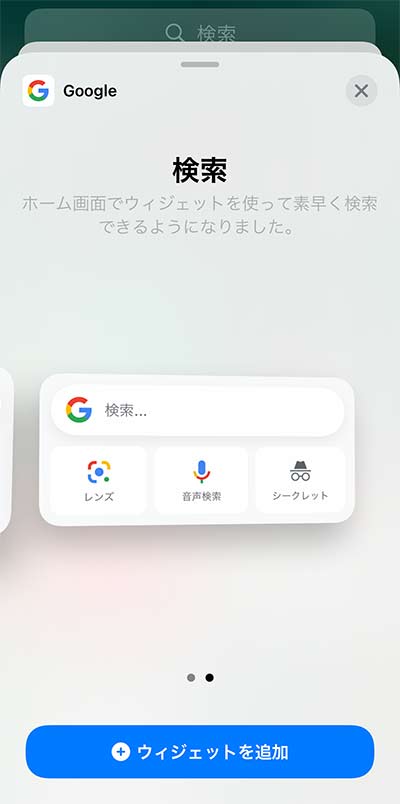
検索は勿論、Googleレンズの起動、音声検索、シークレットモードでのブラウジングをホーム画面からすぐできます。
Googleマップ ウィジェット
Googleマップのウィジェットを配置できます。

ウィジェットを見るだけで現在地を確認でき、タップすることで検索、特定の施設を表示できます。
アップルミュージック ウィジェット
アップルミュージックのウィジェットを配置できます。

最後に聴いたアーティスト・曲、お気に入りの曲へすぐアクセスできます。
バッテリー状況 ウィジェット
バッテリーウィジェットは、iPhoneのバッテリー残量は勿論、Bluetoothでペアリングしてる端末のバッテリー残量も確認できます。
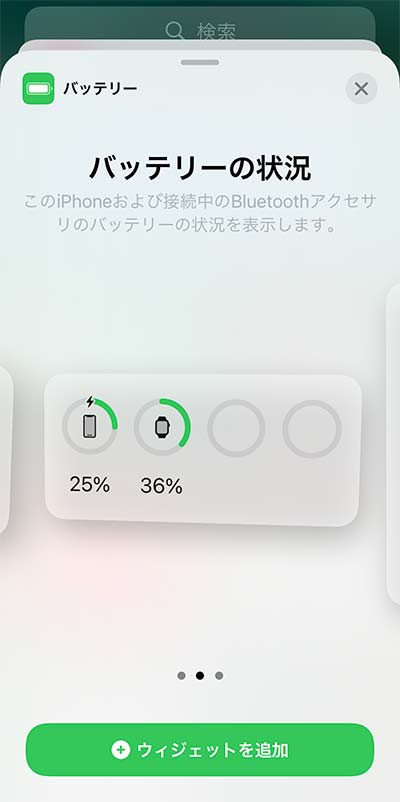
私はアップルウォッチをペアリングして使ってるので、アップルウォッチのバッテリー残量もiPhoneで確認できます。
タップをして操作するウィジェットではありません。
関連 「34,097円~」アップルウォッチSEを買ったので操作方法/できることをレビュー!
LINEトーク ウィジェット
LINEアプリをインストールしてる方はウィジェットをホーム画面に配置できます。
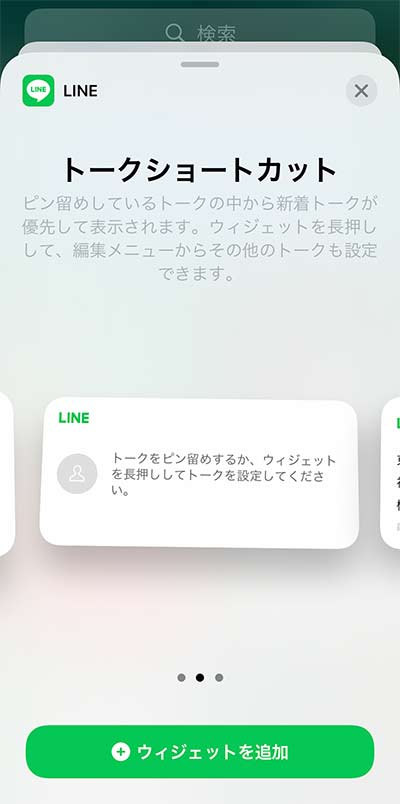
ウィジェット長押しで、表示するLINE友だちを選んで設定できます。いつも連絡を取り合ってるLINE友だちのトーク画面を素早く開くことができ、音声通話もすぐかけられるようにできます。
LINE Pay ウィジェット
LINE Payアプリをインストールしてる方はウィジェットをホーム画面に配置できます。
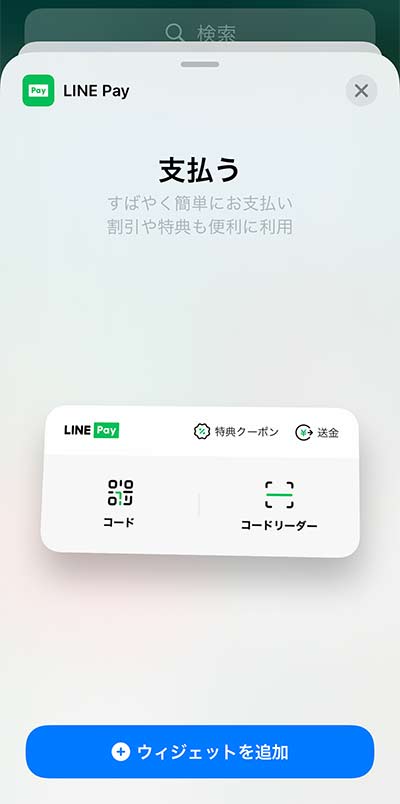
LINE Payアプリをすぐ表示できるし、コードやコードリーダーの表示、クーポン・送金ページをすぐ開けます。
LINE Payで買い物をしてる方は、必ず配置しておきたいウィジェットです♪
関連 「LINE Payとは?」スマホ決済で使ってるので、始め方・できることを教えます!
PayPay ウィジェット
PayPayアプリをインストールしてる方はウィジェットをホーム画面に配置できます。
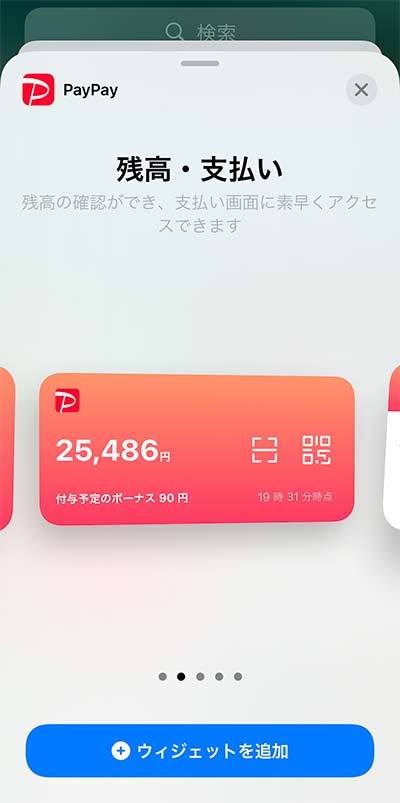
PayPayアプリをすぐ表示でき、コードやコードリーダーもすぐ開けます。
LINE Payウィジェットとは違って、残額と付与ボーナスを確認できます。
PayPayで買い物をしてる方は、必ず配置しておきたいウィジェットです♪
スポーツナビ ウィジェット
スポーツナビアプリをインストールしてる方はウィジェットをホーム画面に配置できます。
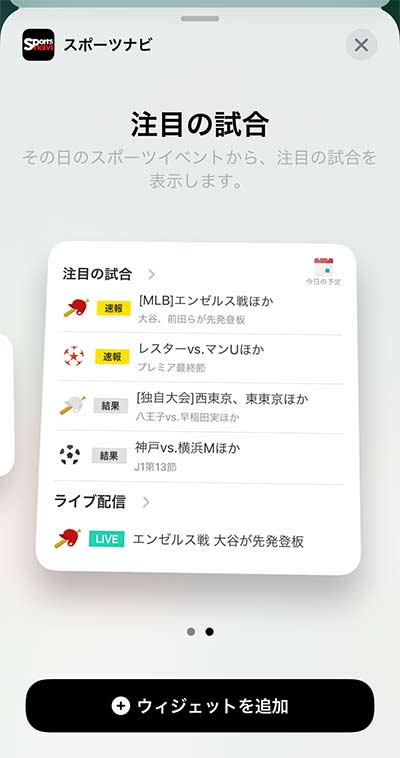
注目の試合の速報や結果、ライブ配信などを確認できます。タップすることでアプリを開けます。スポーツ好きの方は配置しておきたいウィジェットです。
スポーツナビ ウィジェット
ヤフーリアルタイム検索アプリはエゴサーチ・口コミ収集を収集するのに便利なアプリで、ウィジェットをホーム画面に配置できます。
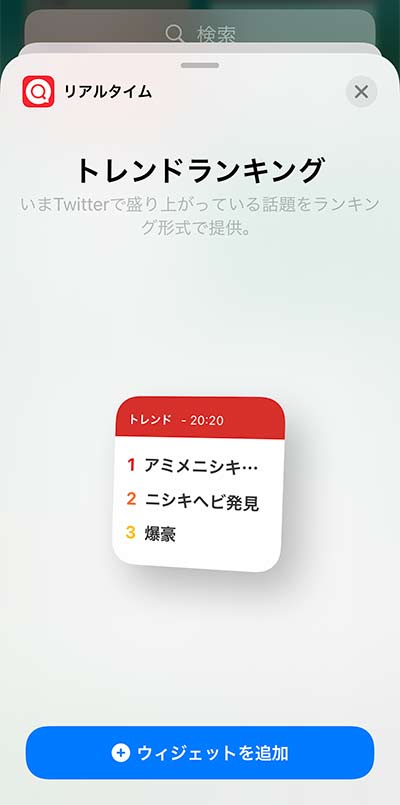
ウィジェットには常にその時のBEST3の話題の言葉が表示されています。
ウィジェットをタップするとヤフーリアルタイム検索アプリが起動します。
関連 「今のトレンド・話題って何?」エゴサーチ・口コミ収集するならYahoo!リアルタイム検索(アプリ)がめちゃおすすめ!
ここまでが、iPhoneの私のおすすめウィジェットです。ウィジェットが用意されているアプリが多々あるので、いつも使ってるアプリにウィジェットがあるかチェックしてみてください。
なお、ツイッター・facebook・インスタグラムのウィジェットは今のところないようです…。
関連 「ホーム画面を整理整頓!?」iPhoneにインストールしてるアプリを非表示・削除・検索する方法!
関連 「ホーム画面の枚数が多すぎる?!」iPhone ホーム画面のページ枚数を減らす非表示設定!
関連 「楽天モバイルが最安!?」在庫が気になるiPhoneSE(第2世代)を買ったので実機レビュー!
関連 「買い?」iPhone12ミニを買ったので、比較・良い点・注意点など実機レビュー!
関連 「中古で64ギガ30,000円~」iPhoneXの特徴・スペック比較、実機レビュー!
関連 iPhone8のスペックや特徴レビュー!使ってみた感想とおすすめの購入先!
参照 iPhone や iPad Pro で Face ID を使う
以上、iPhone ウィジェットの配置(追加・削除)のやり方とおすすめのウィジェットでした。



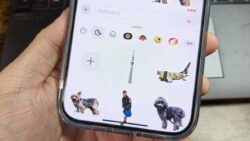








・誹謗中傷、過激かつ攻撃的なコメントはIPアドレスを明記して公開する場合があります。
・検証依頼・読者様の体験レビューなども是非書き込みお願い致します。
※コメント欄が無い記事はコメントを受け付けていません。